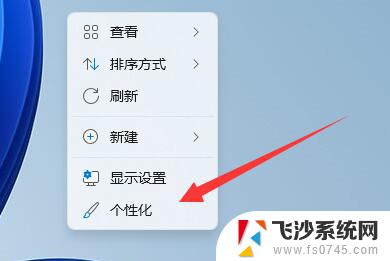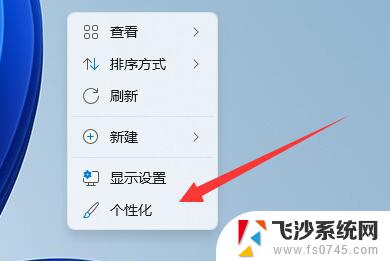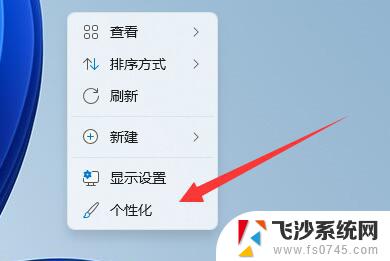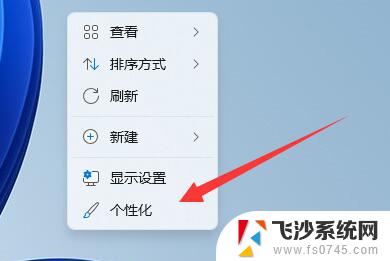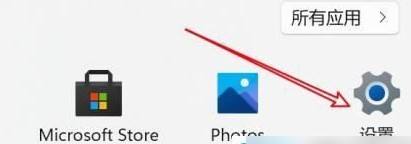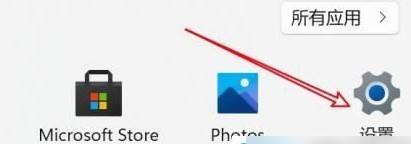win11怎么关闭屏幕保护程序 Win11关闭屏幕保护操作方法
更新时间:2024-10-05 09:45:58作者:xtliu
Win11是微软最新发布的操作系统,拥有许多新的功能和特性,其中屏幕保护程序是一项用来保护屏幕显示的功能,但有时候我们可能并不需要它。Win11怎么关闭屏幕保护程序呢?接下来我们将介绍Win11关闭屏幕保护的操作方法,帮助大家轻松解决这个问题。
Win11关闭屏幕保护操作步骤1、右击桌面空白处,选择菜单选项中的"个性化"打开。
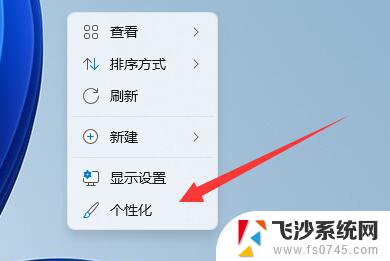
2、在打开的界面中点击"锁屏界面"选项。
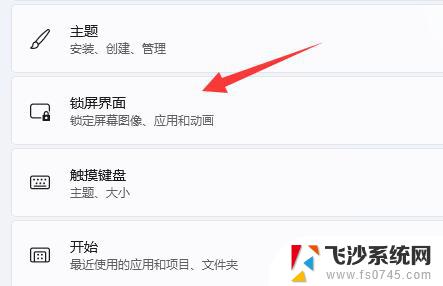
3、接着点击"相关设置"下方的"屏幕保护程序"选项。
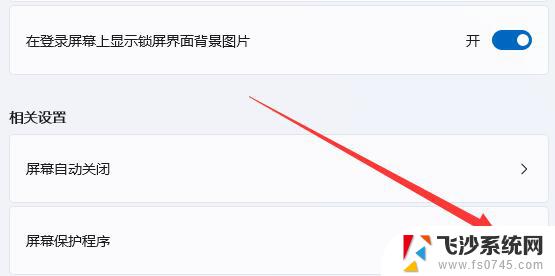
4、然后将窗口中"屏幕保护程序"下方的选项框选为"无",点击确定保存。
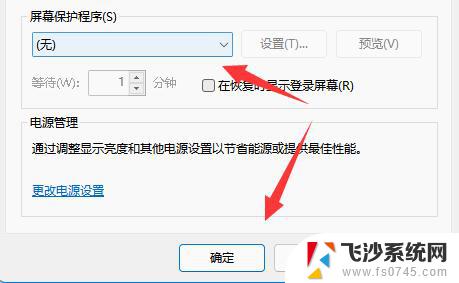
5、然后点击"相关设置"下方的"屏幕自动关闭"选项。
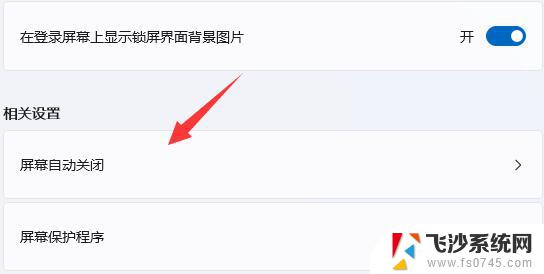
6、最后将"屏幕和睡眠"展开,将下方的两个选项都改为"从不"即可。
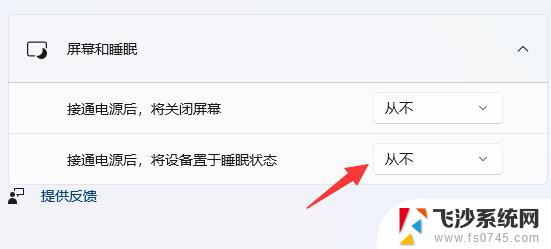
以上就是win11怎么关闭屏幕保护程序的全部内容,还有不清楚的用户就可以参考一下小编的步骤进行操作,希望能够对大家有所帮助。